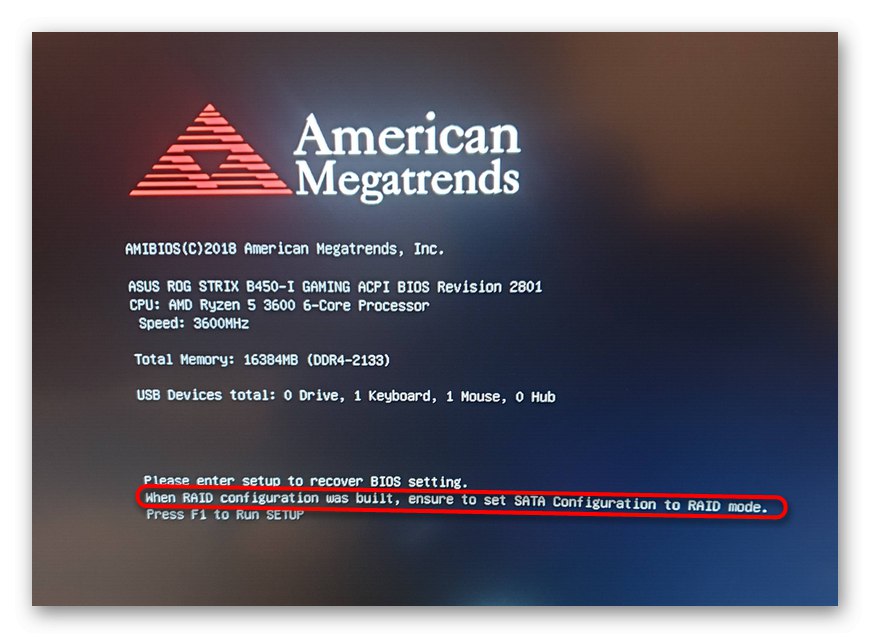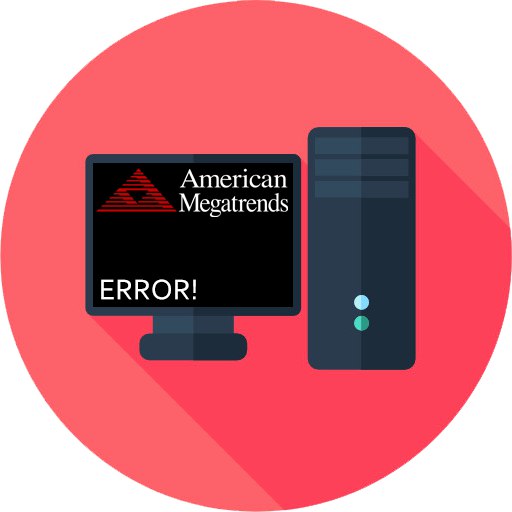Идентифициране на грешката, когато се появи American Megatrends
Скрийнсейвърът от American Megatrends (който е производител на BIOS, използван от компаниите за дънни платки) може да се появи по време на различни компютърни проблеми. Те се предлагат както в софтуер, така и в хардуер. За да разберете за какъв вид грешка съобщава компютърът, погледнете последните редове, разположени преди препоръката за натискане на клавиш (например преди Натиснете F2, за да възобновите). Ако обаче повредата е сериозна, няма да има предложение за продължаване на зареждането на системата и редът с грешката ще бъде последният.
След като сте решили текста на грешката, трябва да започнете да търсите решение. В зависимост от това с какво е проблемът, решенията ще варират. След това ще разгледаме основните причини, поради които можете да видите прозореца с POST диагностика (и така се нарича показаният текст).
Има шанс да се наложи да влезете в BIOS. Ако екранът не казва как да влезете в него (като правило това е надпис Натиснете F1, за да стартирате НАСТРОЙКА или друг ключ вместо това F1) и не знаете кой ключ е отговорен за това при нормални условия, препоръчваме ви да се запознаете с нашите материали по тази тема. Моля, обърнете внимание, че за да влезете в BIOS, може да се наложи първо да рестартирате компютъра, след което да щракнете F1 (или F2) и веднага ключът, отговорен за влизане.
Повече информация:
Как да вляза в BIOS на компютър
Въведете BIOS на лаптоп ASUS / Lenovo / Samsung / Sony Vaio / Acer / HP
Празен екран с американски мегатренд
Когато освен надписа за името на производителя на BIOS, изобщо не видите нищо, отидете в BIOS и намерете опцията там Лого на цял екран (обикновено се среща в UEFI BIOS с присъствието на руска версия, на английски името му „Показване на лого на цял екран“). Поставете я в състояние „Включено“ („Активирано“).
American Megatrends се показва дълго време и след това компютърът се включва
Понякога потребителят изобщо не забелязва никакви грешки: това означава, че в този момент се извършва POST диагностика, но някакво свързано устройство го забавя. Може да не работи правилно или да има проблем с входа, към който е свързан. Поради това прозорецът с текста не може да бъде пропуснат и трябва да изчакате от няколко секунди до няколко минути, докато компютърът започне допълнително зареждане.
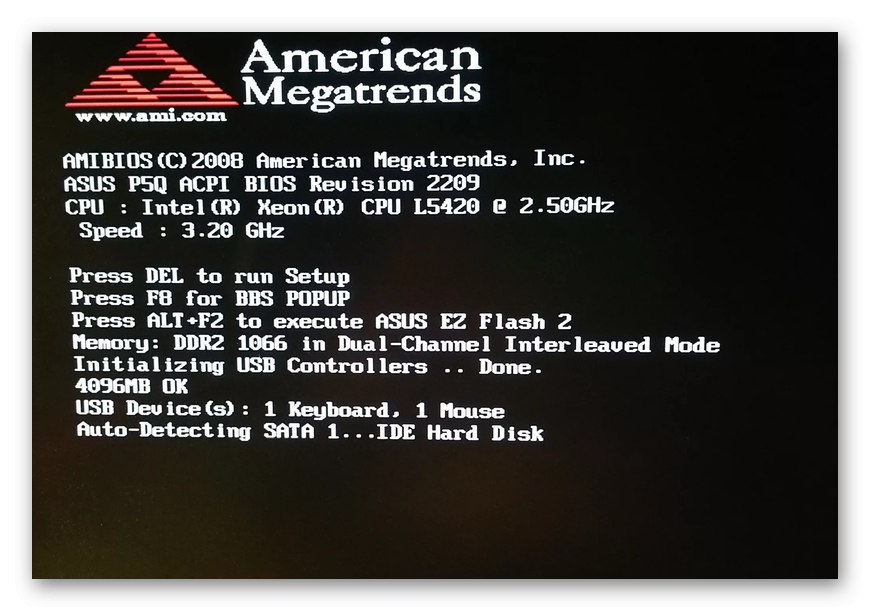
Изключете абсолютно всичко, което е свързано към компютъра и не е критично за включване: мишка, клавиатура, периферни устройства (принтер, скенер и др.), Различни USB хъбове. Може да се наложи да изключите CD устройството, четеца на карти или дори флопи устройство, ако все още имате такъв в компютъра си. Ако последните изброени устройства не са външни, а са вградени в системния блок, изключете компютъра, отворете капака му, като развиете винтовете или го плъзнете отстрани, и намерете кабела, водещ от устройството към дънната платка. Деактивирайте го и след това включете компютъра.
При нормално зареждане с минимален брой устройства, едно по едно, свържете отново всички изключени и включвайте компютъра отново и отново, за да идентифицирате виновника. След като сте намерили проблемното устройство, първо се опитайте да го свържете към друг същия порт: има шанс текущото да се е счупило, например, там се е случило късо съединение. И ако това не помогне, проблемът трябва да се търси вътре в устройството. Например, той може да има повреден проводник отвътре, или просто се е счупил.
Изтегляне остана на American Megatrends
Когато изтеглянето не се извършва по-далеч от екрана на AMI, както и при натискане на посочения клавиш (в някои ситуации изобщо няма оферта за продължаване на изтеглянето), най-вероятно има сериозни проблеми с компонентите. Най-голямата вероятност е свързана с работата на дънната платка, но са възможни и проблеми с други компоненти. За повече информация относно идентифицирането на неработещо устройство в компютър вижте Вариант 3 нашата отделна статия на връзката по-долу.
Повече информация: Какво да направите, ако компютърът ви не се включи след прекъсване на електрозахранването
Грешки на процесора
В резултат на каквито и да било действия на потребителя, както и поради проблеми с процесора, компютърът може да спре да се зарежда и най-често това се дължи на охлаждането на компонента. Охладителят, макар и да не е включен в списъците на критичните компоненти на компютъра, всъщност осигурява функционирането на процесора без екстремни температури. Диагностиката при стартиране ще покаже повреда с едно от следните съобщения: „Грешка при превишаване на температурата на процесора!“, „Грешка на вентилатора на процесора!“, „Открита е грешка в скоростта на вентилатора на процесора“, „Грешка при зареждане на Intel CPU uCode“... Обърнете се към един от нашите материали по-долу, който ви казва как да поправите тази или онази грешка.
Повече информация:
Коригиране на грешката "Грешка на прекомерната температура на процесора"
Коригиране на грешката „Грешка на вентилатора на процесора“ при зареждане на компютъра
Премахване на грешката „Грешка при зареждане на Intel CPU uCode“
Понякога решението е нетипично и обикновено текстът за грешка е изчерпателен. Например, на екранната снимка по-долу можете да видите, че повредата е възникнала поради факта, че потребителят е задал твърде високи честоти и / или напрежение, овърклоквайки процесора през BIOS. Решението е да нулирате всички настройки на BIOS или да промените стойностите на тези, които се поддържат конкретно от отговорните за овърклока.
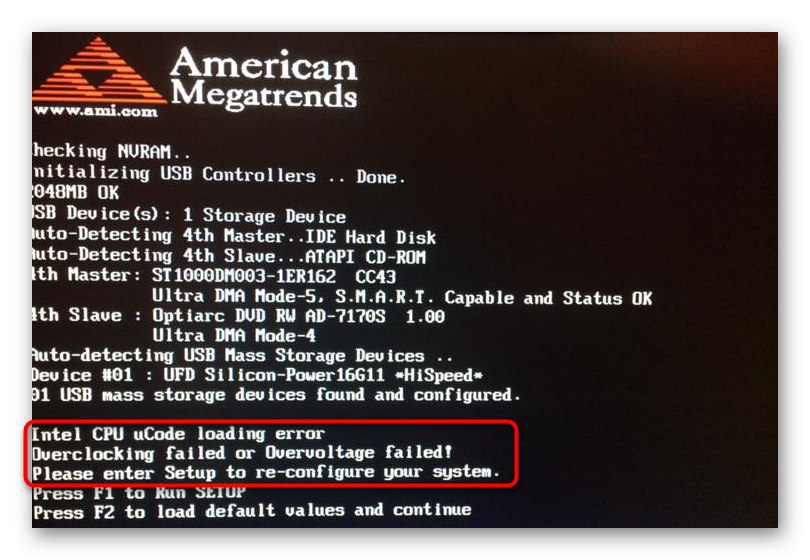
Когато получите грешка „Нов процесор е вмъкнат във вашата система!“ има редица подобни препоръки за потребителя с тези, представени в статиите по-горе:
- Проверете отново връзката на всички компоненти.
- Възстановете настройките на BIOS до фабричните настройки.
Повече информация: Нулиране на настройките на BIOS
- Подмяна на батерията на дънната платка.
Повече информация: Подмяна на батерията на дънната платка
- Проверете дали джъмперът е инсталиран правилно на дънната платка.
- Актуализиране на версията на BIOS.
Повече информация: Актуализиране на BIOS на компютър
- Деактивирайте известието за грешка чрез опция за превод „Изчакайте„ F1 “при грешка“ в BIOS да се посочи "Хора с увреждания".
- Проверка на краката на процесора - ако поне един от тях е огънат или изчезне изобщо, най-вероятно това е причината за грешката. Можете да го изправите внимателно на ръка, да го върнете на мястото му чрез запояване или да се свържете със сервизен център.
- Проверка на състоянието на дънната платка - като правило грешка показва проблем с нейната микросхема. Това може да бъде потвърдено или опровергано само чрез тестване на работата на компютъра с друга дънна платка или чрез изпращане в сервизен център за диагностика. Тъй като това може да се случи и при новите дънни платки, по-добре е да го върнете с гаранция в магазина, където е направена покупката.
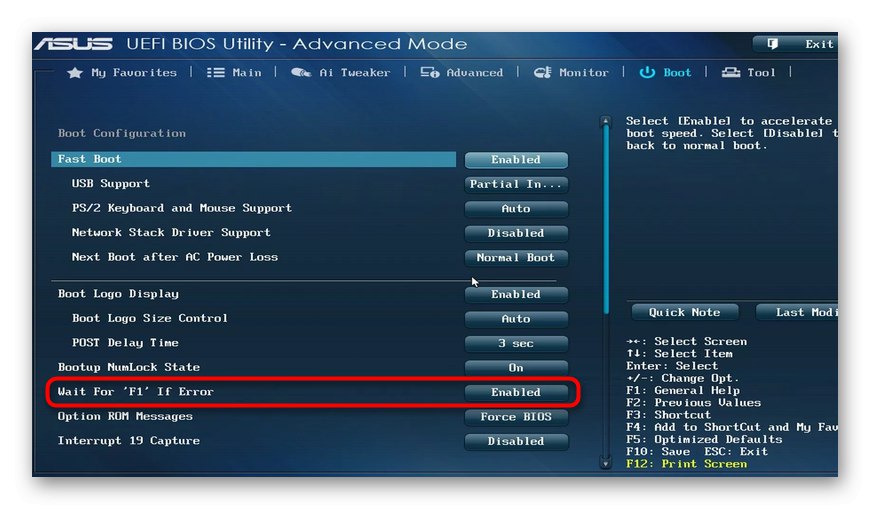
CMOS грешки
CMOS паметта, разположена на дънната платка, съхранява настройките на BIOS и когато се объркат поради една или друга причина, компютърът може да не се стартира или включи без проблеми при натискане. F1/F2, продължавайки да уведомява потребителя всеки път, когато е включен. Текстът за грешка е както следва: „Моля, въведете настройката, за да възстановите настройката на BIOS“ + понякога има линия „Не е зададена дата / час на CMOS“, „Грешни настройки на CMOS“ (възможно + „Не е зададена дата / час на CMOS“), "CMOS контролна сума лоша", "CMOS батерията е изтощена"... В нашата отделна статия вече е описано какво да правим във всички тези случаи.
Повече информация: Премахване на грешката "CMOS контролна сума - грешки по подразбиране" при зареждане на компютъра
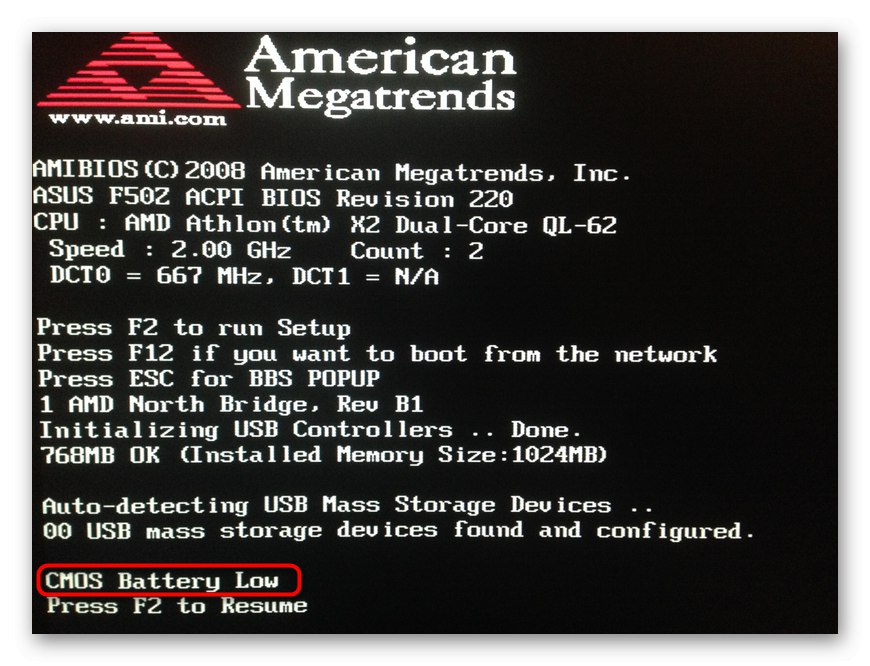
Понякога потребителят получава няколко грешки наведнъж, сред които има например „Моля, въведете настройката, за да възстановите настройката на BIOS“ и „Открито е USB устройство с текущо състояние“... Ако неуспехът не е разрешен с помощта на горната връзка, моля, вижте раздела за USB грешки в тази статия за повече подробности относно втората грешка.
Грешки на твърдия диск
Ако твърдият диск се провали, компютърът няма да може да премине покрай диагностичния екран POST, защото няма да има какво да зареди операционната система. Съобщението ще бъде такова: "Грешка на твърдия диск".
Има няколко възможности за това какво да направите:
- Изключете компютъра, свалете капака на системния блок и проверете връзката на твърдия диск с дънната платка и захранването. Свържете го към различен SATA конектор, като използвате друг SATA кабел, ако е възможно. Често поради външни вибрации или просто с течение на времето кабелната връзка може да се разхлаби, поради което твърдият диск няма да бъде разпознат правилно от компютъра. Или кабелът може да се повреди, дори ако отвън изглежда, че е твърд.
- Променете реда на зареждане в BIOS, като първо инсталирате устройството на операционната система.
- Проверете режима на свързване на SATA в BIOS - вероятно след нулиране на настройките му връзката се е променила на остаряла IDE, в която няма да е възможно да заредите операционната система, инсталирана на твърд диск с AHCI връзка.
- Проверете дали твърдият диск се вижда в BIOS. Липсата му обикновено показва или затруднения с връзката, или повреда на диска.

Подробно описахме изпълнението на всяка от последните три препоръки в нашето отделно ръководство (вж. Причина 5).
Повече информация: Защо компютърът не вижда твърдия диск
Публикации Твърд диск S.M.A.R.T. Лошо, архивиране и замяна " или Твърд диск S.M.A.R.T. Командата е неуспешна " екранът на American Megatrends най-често показва сериозен здравословен проблем на устройството.
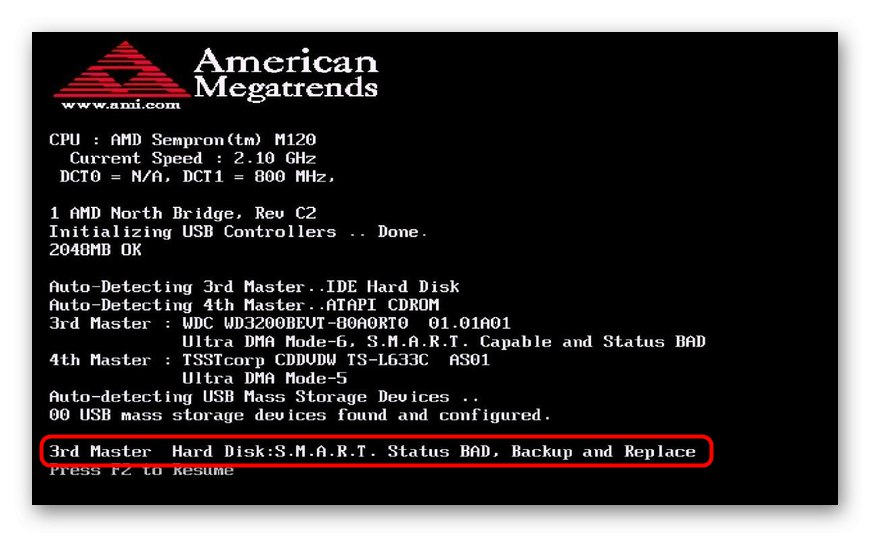
Технологията S.M.A.R.T. следи състоянието на твърдия диск и веднага щом един от важните параметри се отклонява от зададената стойност, системата информира потребителя за това. Почти винаги лошото състояние на твърдия диск означава наличие на лоши сектори, чийто брой се оказва критичен за работата на устройството. Уви, когато получите такава грешка, в повечето случаи остава само да отидете да закупите нов HDD, ако е възможно прехвърляйки важни данни от старото устройство към работещото.
Прочетете също:
Топ производители на твърди дискове
Избор на SSD за вашия компютър
SSD или HDD: Избор на най-доброто устройство за компютър и лаптоп
Можете обаче да стартирате от проблемен твърд диск, като деактивирате опцията на BIOS, за да проверите състоянието му. Моля, имайте предвид, че това няма да разреши ситуацията, а само ще скрие известието за това! Не се препоръчва използването на повредено устройство, защото ако се счупи напълно, ще бъде много трудно да се извлекат данни от него. Ако все още сте наясно с действията, влезте в BIOS, намерете опцията там с името "УМЕН мониторинг", „Проверка на състоянието SMART“, HDD S.M.A.R.T. Способност " или "УМЕН Самостоятелен тест" и го деактивирайте, като изберете стойността "Хора с увреждания"... В зависимост от версията на BIOS, този параметър може да се намира както в раздела „Разширено“, в подраздел "Конфигурация на SATA"и в "Основна" (във втория случай първо ще трябва да изберете твърдия диск в този раздел, като по този начин отидете в настройките му и вече сте там, за да намерите опцията).
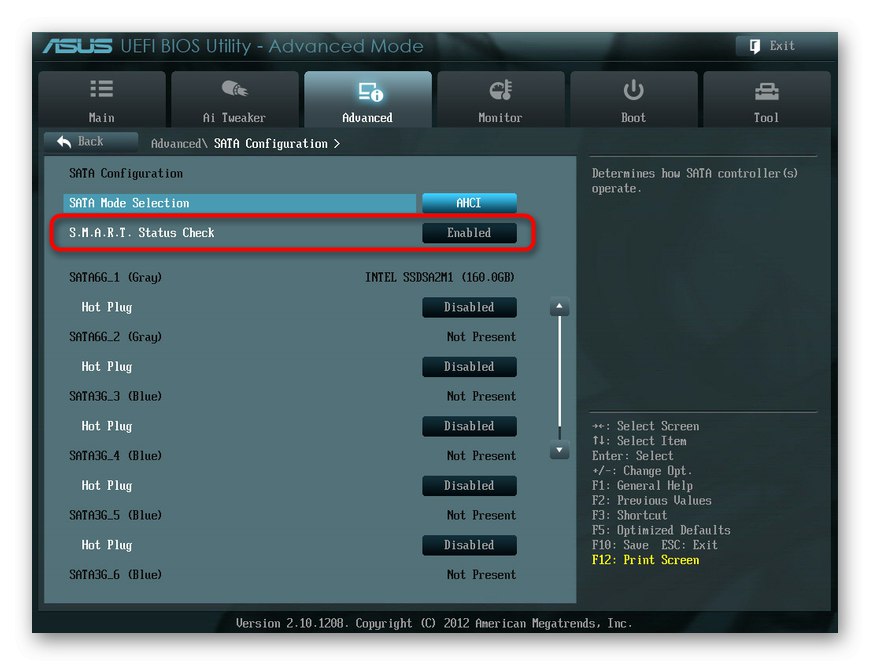
Прочетете също: Начини за свързване на втори твърд диск към компютър
USB грешки
Когато включва компютъра, потребителят може да получи съобщение „Открито е USB устройство с текущо състояние“, което често е последвано от автоматично изключване на компютъра след 15 секунди. Това се случва поради неправилно използване на което и да е USB устройство, така че препоръките за отстраняване на грешката са точно същите като в раздела на тази статия, озаглавен „Американските мегатрендове се показват дълго време и след това компютърът се включва“ - изключване на всички ненужни устройства и намиране на виновника ...
Освен това има случаи, когато предният панел на системния блок с USB изходи се затваря. След като отворите капака на системния блок, намерете проводника, който свързва USB на предния панел към дънната платка и го разкачете. Включете компютъра си и проверете дали той се зарежда. Ако е така, това означава, че наистина е имало късо съединение в един от портовете, което не позволява на компютъра да се включи нормално. По-опитните потребители могат да проверят повредения порт и ако контактите му например са огънати, изправете ги с нещо тънко и здраво, като игла.
Повече информация: Свързване на предния панел към дънната платка

Подобна ситуация е с уведомяването „Не е открита клавиатура!“, който може да допълни предишния. Тук кръгът на неправилно работещите устройства се стеснява до един и трябва да проверите както контактите, така и проводника на самата клавиатура, както и USB порта, към който е свързан. Опитайте да включите компютъра без клавиатурата и да го свържете към различен съединител - така ще стане ясно какво точно не работи.
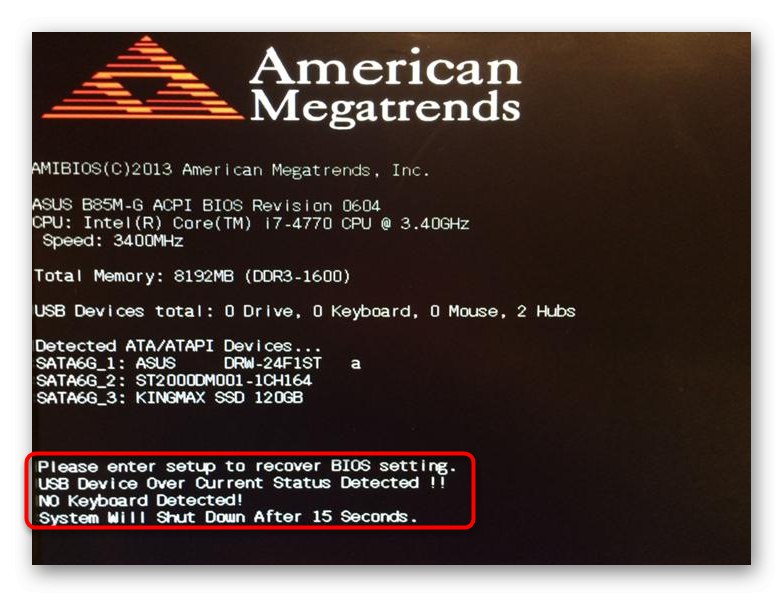
В случаите с „Открито е USB устройство с текущо състояние“ и „Не е открита клавиатура!“ нулирането на настройките на BIOS също може да помогне. Връзка към инструкцията ще намерите в раздела Грешки на процесора на тази статия.
Освен това
Една от редките грешки, открити на дънните платки на ASUS, е „Напрежения на захранване, открити по време на предишното включване... То се превежда като „По време на предишната работа на компютъра беше открит скок на тока.“ Под този ред има продължение: „ASUS Anti-Surge бе задействан за защита на системата от нестабилно захранване“, което означава „ASUS Anti-Surge Technology е активирана за защита срещу нестабилно захранване.“ Всъщност преводът на известието вече дава пълно обяснение на случилото се и в случай на еднократни, редки случаи не бива да му обръщате внимание.
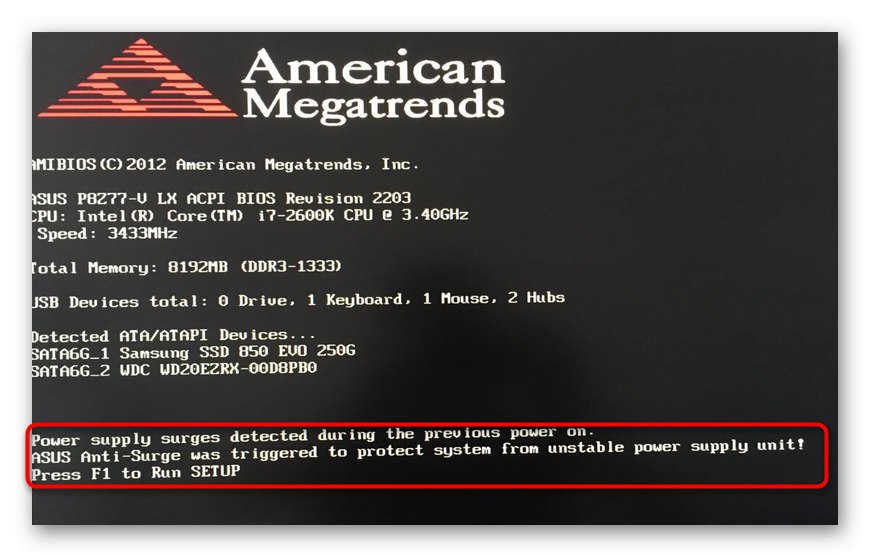
Но ако периодично наблюдавате известието, проверете дали има някакви нередности в проводниците, преминаващи от захранването към дънната платка: те не трябва да имат никакви повреди или следи от овъгляване. Същото трябва да се направи с кабела, простиращ се от системния блок до изхода. Възможно е във вашия район или във вашия апартамент наистина да има нестабилно захранване и е по-добре да се предпазите от проблеми с компютъра, свързани с пренапрежения, като закупите UPS. Вече обсъдихме как да го изберем по-рано.
Повече информация: Избор на непрекъсваемо захранване за вашия компютър
Освен това може да има проблеми и със самото захранване - в повечето случаи това се доказва от подути или изтекли кондензатори вътре в корпуса му. Проблемите обаче не винаги се виждат с просто око.

По-добре е да поискате от приятелите си захранване, което ще има достатъчно мощност за вашата конфигурация (т.е. трябва да има приблизително същия брой ватове като вашата) и да тествате работата на компютъра в продължение на няколко дни. След като установите проблеми с захранващия блок, можете да го предадете за ремонт или да закупите нов. Невъзможно е да се използва неправилно функциониращ - това може да повреди останалите компоненти на системния блок, а дънната платка и видеокартата са първите, които са засегнати.
Повече информация: Как да изберем захранване за вашия компютър
BIOS на дънната платка на ASUS има опция за контрол Поддръжка срещу пренапрежение, деактивирането, което ще ви спаси от известието на екрана на American Megatrends, но тогава съществува голям риск, че по време на аварийно изключване, всички компоненти на компютъра ще се провалят. Затова не препоръчваме да го деактивирате.
Ако попаднете на друга грешка, която не е разгледана в нашата статия и не е синоним на изброените, прочетете внимателно нейния текст. Обикновено причината винаги е посочена по-долу и често вашите собствени познания по английски език и повърхностни познания за компютъра са достатъчни, за да разберете какво може да го причини. Често грешката се появява след всякакви промени в работата на компютъра, например инсталиране на нов компонент, свързване на устройство и т.н., макар и не винаги (например разреждането на батерията за CMOS памет се случва естествено). Ако не можете да разрешите проблема, въведете текста на грешката в търсачката и прочетете начините за отстраняването й. Винаги можете да ни помолите за помощ чрез коментари.